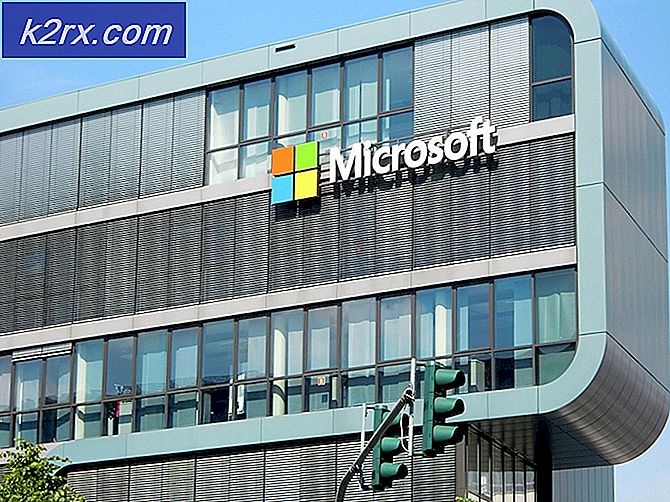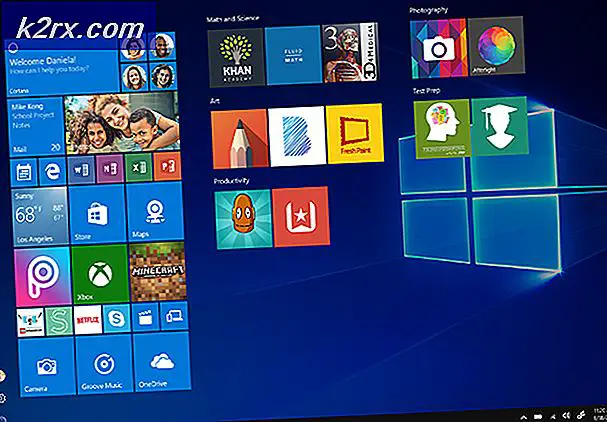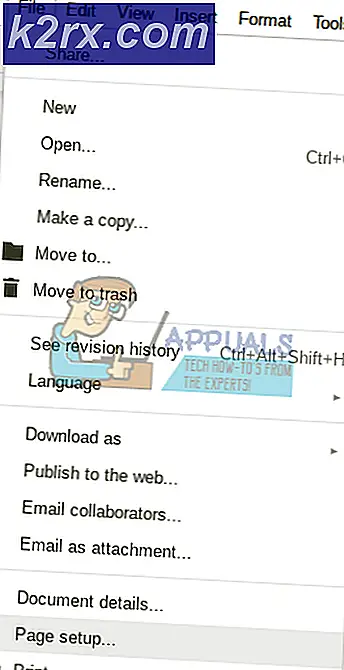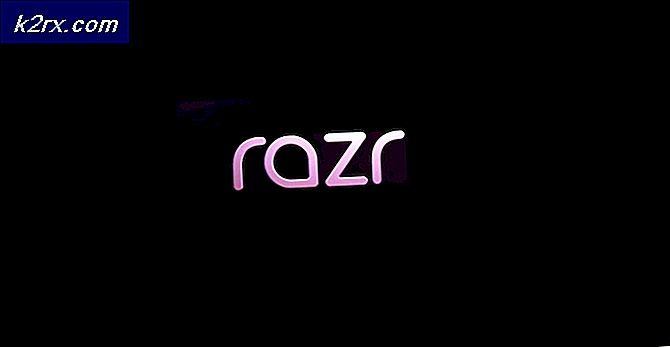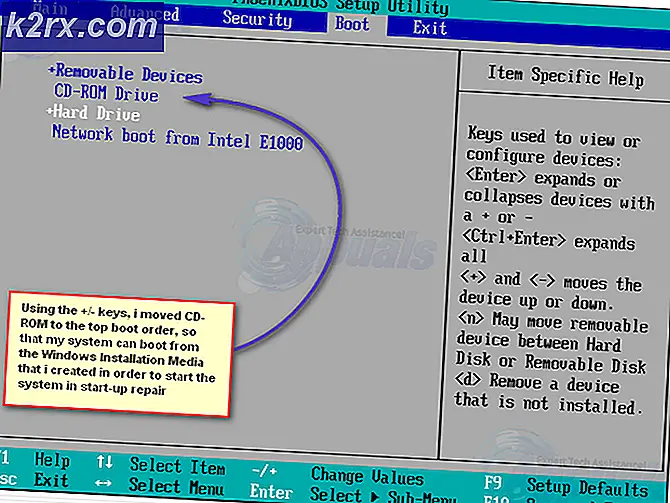Fix: Kan ikke avinstallere Adobe Creative Cloud
Adobe Creative Cloud er et sett med applikasjoner og tjenester fra Adobe Systems som gir brukerne tilgang til forskjellig programvare som for det meste brukes til grafikkdesign, videoredigering, fotografering osv. Når du bruker Cloud, abonnerer du sannsynligvis på enten månedlig eller årlig abonnement på disse produktene.
Til tross for Adobe gjør Creative Cloud til kjernen i alle produktene, det er et problem i Windows hvor brukere ikke kan avinstallere Creative Cloud på datamaskinene sine. Dette er et kjent problem som fikk mye tilbakeslag fra samfunnet.
Hva forårsaker at Adobe Creative Cloud ikke avinstalleres?
Svaret er enkelt; den dårlige designenav søknaden. Hver gang du prøver å avinstallere Creative Cloud, blir du enten bedt om å oppgi e-postadressen din eller logge på tjenesten riktig. For å gjøre det, trenger du legitimasjonen din, og deretter avinstallasjonsprosessen.
Adobes ingeniører designet applikasjonen på en slik måte at den krevde at du var pålogget eller hadde en internettforbindelse. Selv om dette kan være frustrerende hvis du ikke har noen av de to, er det fortsatt noen måter du enkelt kan avinstallere Creative Cloud på.
Kjører Adobe CC Cleaner Tool
Heldigvis har Adobe gitt ut en renere programvare som automatisk vil oppdage alle modulene til Kreativ Sky installert på datamaskinen din og vil fjerne dem umiddelbart.
Dette inkluderer registerinnstillinger, lokal lagring og midlertidige filer. Det skal imidlertid bemerkes at din Prøve vil ikke bli oppdatert, og du kan ikke bruke et annet gratis Adobe-produkt før du abonnerer ordentlig.
Forsikre deg om at du er logget inn som en administrator på datamaskinen.
- Navigere til det offisielle Adobe CC Cleaner Tool-nettstedet.
- Nå å velge riktig versjon av operativsystemet. I dette tilfellet Windows.
- Når du har valgt operativsystemet, følger du trinnene. Trykk på Windows + R, skriv “appwiz.cpl” i dialogboksen og trykk Enter. Finn Adobe CC og velg etter høyreklikk Avinstaller. Hvis du ikke kan avinstallere dette, ikke bekymre deg og fortsett med løsningen.
Gå nå til 6th trinn og nedlasting den kjørbare filen til et tilgjengelig sted. - Når nedlastingen er fullført, høyreklikker du på applikasjonen og velger Kjør som administrator.
- Etter en stund vil en ledetekst komme frem med en liste over alternativer. Velg alternativet i henhold til din situasjon og trykk Enter.
- Nå vil rengjøringsmidlet fortsette med avinstallasjonen og fjerne programmet / programmene fra datamaskinen. Start datamaskinen på nytt og sjekk om applikasjonene faktisk er fjernet fra systemet ditt.
Merk: Du kan prøve å avinstallere applikasjonen ved hjelp av Revo Installer. Du kan også avinstallere programmer på Windows 10 som ikke avinstalleres.